win7 컴퓨터를 wifi에 연결하는 방법 win7 컴퓨터를 wifi에 연결하는 방법에 대해 자세히 소개합니다.
win7 컴퓨터를 Wi-Fi에 연결하는 방법은 win7을 사용하는 많은 노트북 사용자가 겪는 문제입니다. 일반적으로 win7 노트북은 Wi-Fi 연결이 지원되므로 유선 연결 없이 Wi-Fi 네트워크를 통해 직접 인터넷에 액세스할 수 있습니다. win7을 사용할 때 연결하는 방법을 모르겠습니다. 다음 단계에서는 win7 컴퓨터의 Wi-Fi 연결 방법을 기반으로 Wi-Fi에 연결하는 방법을 알려줍니다.
win7 컴퓨터에서 WiFi에 연결하는 방법
1. 컴퓨터 오른쪽 하단의 "네트워크 아이콘"을 클릭하고 "무선 이름"을 클릭한 다음 "연결"을 클릭하면 WiFi에 성공적으로 연결됩니다.
2. 컴퓨터 왼쪽 하단의 "Gradual Logo"를 클릭하고 "조작 패널"을 클릭한 다음 "인터넷 및 인터넷"을 클릭합니다.
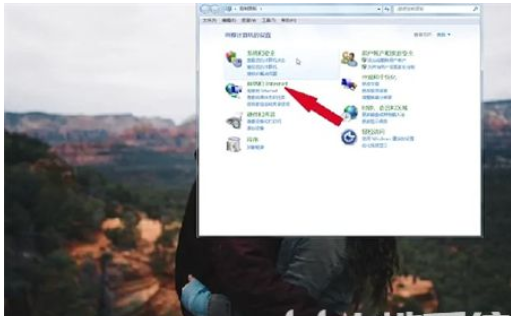
3. "인터넷 및 공유 센터"를 클릭하고 "새 연결 또는 인터넷 설정"을 클릭한 다음 "인터넷에 연결"을 클릭합니다.
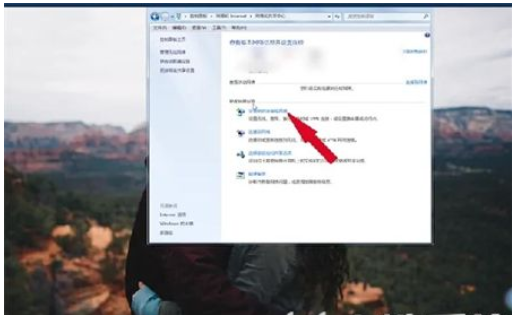
4. "다음", "무선 네트워크", "무선 이름", "연결"을 차례로 클릭하여 WiFi에 연결합니다.
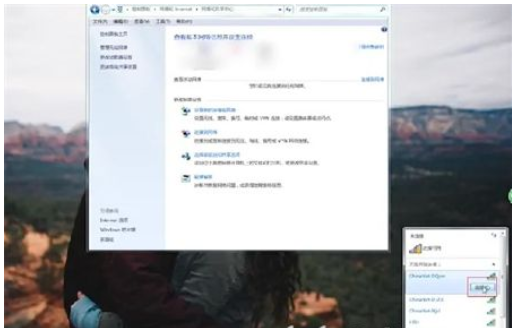
위는 win7 컴퓨터를 Wi-Fi에 연결하는 방법에 대한 정보입니다. 잘 배워두길 바랍니다
위 내용은 win7 컴퓨터를 wifi에 연결하는 방법 win7 컴퓨터를 wifi에 연결하는 방법에 대해 자세히 소개합니다.의 상세 내용입니다. 자세한 내용은 PHP 중국어 웹사이트의 기타 관련 기사를 참조하세요!

핫 AI 도구

Undresser.AI Undress
사실적인 누드 사진을 만들기 위한 AI 기반 앱

AI Clothes Remover
사진에서 옷을 제거하는 온라인 AI 도구입니다.

Undress AI Tool
무료로 이미지를 벗다

Clothoff.io
AI 옷 제거제

Video Face Swap
완전히 무료인 AI 얼굴 교환 도구를 사용하여 모든 비디오의 얼굴을 쉽게 바꾸세요!

인기 기사

뜨거운 도구

메모장++7.3.1
사용하기 쉬운 무료 코드 편집기

SublimeText3 중국어 버전
중국어 버전, 사용하기 매우 쉽습니다.

스튜디오 13.0.1 보내기
강력한 PHP 통합 개발 환경

드림위버 CS6
시각적 웹 개발 도구

SublimeText3 Mac 버전
신 수준의 코드 편집 소프트웨어(SublimeText3)

뜨거운 주제
 7683
7683
 15
15
 1639
1639
 14
14
 1393
1393
 52
52
 1286
1286
 25
25
 1229
1229
 29
29
 Xiaoai 스피커를 Wi-Fi에 연결하는 방법은 무엇입니까? Xiaoai 스피커를 Wi-Fi 네트워크에 연결하는 자세한 단계!
Mar 15, 2024 pm 07:28 PM
Xiaoai 스피커를 Wi-Fi에 연결하는 방법은 무엇입니까? Xiaoai 스피커를 Wi-Fi 네트워크에 연결하는 자세한 단계!
Mar 15, 2024 pm 07:28 PM
Xiaoai 스피커를 Wi-Fi에 연결하는 방법이 궁금하십니까? Xiaoai 스피커는 매우 포괄적인 스마트 스피커 소프트웨어입니다. 사용자는 볼륨 조절, 음악 재생, 음성 깨우기 등 휴대폰에서 AI 스피커를 제어하고 구성할 수 있습니다. 처음 사용하는데 Xiaoai 스피커의 Wi-Fi 연결을 설정하는 방법을 모르는 친구가 있습니까? 이제 편집자가 Xiaoai 스피커를 Wi-Fi 네트워크에 연결하여 여러분과 공유하는 세부 단계를 정리했습니다! 도움이 되셨다면 소프트웨어를 다운로드하여 체험해 보시기 바랍니다! 1. Xiaoai 스피커를 Wi-Fi에 연결하는 방법은 무엇입니까? Xiaoai 스피커를 Wi-Fi 네트워크에 연결하는 자세한 단계! 1. 이 사이트에서 다운로드한 최신 버전의 Xiaoai 스피커 앱을 엽니다. 최신 버전의 Xiaoai 스피커 앱 카테고리: 편리한 생활 최신 버전의 Xiaoai 스피커 앱을 다운로드하세요. 매우 편리한 스마트 홈 서비스 소프트웨어입니다.
 컴퓨터에서 APK 파일을 여는 방법에 대한 자세한 설명
Jan 02, 2024 pm 10:09 PM
컴퓨터에서 APK 파일을 여는 방법에 대한 자세한 설명
Jan 02, 2024 pm 10:09 PM
사용자는 때때로 자신의 컴퓨터에 apk 파일을 다운로드합니다. apk 파일은 실제로 휴대폰의 설치 파일 형식일 수 있습니다. 알고 싶다면 와서 자세한 튜토리얼을 확인해 보세요. ~ 컴퓨터에서 apk 파일을 여는 방법: 1. 먼저 자신의 apk 파일을 찾아야 합니다. 2. 그런 다음 파일을 마우스 오른쪽 버튼으로 클릭하고 "이름 바꾸기"를 선택합니다. 3. 그런 다음 접미사를 "zip"으로 변경합니다. 4. 그런 다음 변경된 파일을 마우스 오른쪽 버튼으로 클릭하고 "xx 파일로 추출"을 선택합니다. 5. 압축 해제가 완료될 때까지 기다려 파일을 엽니다.
 HP 136w 프린터를 Wi-Fi에 연결하는 방법에 대한 단계 읽어야 할 사항: HP 프린터 무선 연결 튜토리얼
Feb 26, 2024 am 11:19 AM
HP 136w 프린터를 Wi-Fi에 연결하는 방법에 대한 단계 읽어야 할 사항: HP 프린터 무선 연결 튜토리얼
Feb 26, 2024 am 11:19 AM
실제로는 LAN 프린터 공유입니다. 방법은 다음과 같습니다. 1. 프린터의 IP를 설정합니다. 먼저 라우터에서 네트워크를 연결하거나 프린터로 전환합니다. 2. 그런 다음 프린터 설정 - 네트워크 구성 - 무선 메뉴를 클릭합니다. 프린터에 고정 IP를 설정하는 것이 가장 좋습니다. 그런 다음 컴퓨터에 프린터 드라이버를 다운로드하여 설치합니다. 드라이버를 설치할 때 네트워크 설치 옵션을 선택하면 컴퓨터가 공유 네트워크에 연결된 프린터를 자동으로 검색합니다. 설치가 완료되면 드라이버에 프린터가 무선으로 성공적으로 공유되었음을 표시합니다. 무선 네트워크를 통해 프린터를 연결하는 방법: 1. 바탕 화면 아래의 WiFi 아이콘을 마우스 오른쪽 버튼으로 클릭하고 "네트워크 및 공유 센터 열기"를 선택합니다. 2. 연결된 WiFi 이름을 클릭하면 팝업이 나타납니다.
 win11 가상 머신의 위치에 대한 자세한 소개는 무엇입니까?
Jan 16, 2024 pm 08:00 PM
win11 가상 머신의 위치에 대한 자세한 소개는 무엇입니까?
Jan 16, 2024 pm 08:00 PM
win11에서는 많은 친구들이 가상 머신을 통해 다른 운영 체제를 사용하고 싶어하지만 win11 가상 머신이 어디에 있는지 모릅니다. 실제로는 가상 머신 소프트웨어만 다운로드하면 됩니다. win11 가상 머신은 어디에 있습니까? 1. 가상 머신 플랫폼 1. 가상 머신 플랫폼 기능을 활성화하려면 먼저 "시작 메뉴"를 클릭하세요. 2. 그런 다음 위에서 검색하고 "Windows 기능 켜기/끄기"를 엽니다. 3 .켠 후 "Hyper-V"를 선택하고 "확인"을 클릭하여 저장합니다. 2. 가상 머신 1. 에뮬레이터와 유사한 가상 머신을 사용하려는 경우. 2. 그런 다음 "VMware" 가상 머신 소프트웨어를 다운로드하세요. VMware를 사용하려면 위의 가상 머신도 활성화해야 합니다.
 Windows 11의 4세대 CPU 지원 여부에 대한 자세한 소개
Jan 06, 2024 am 08:07 AM
Windows 11의 4세대 CPU 지원 여부에 대한 자세한 소개
Jan 06, 2024 am 08:07 AM
앞서 마이크로소프트가 발표한 CPU 지원 모델 중 지원 수준이 가장 낮은 것은 인텔의 8세대 프로세서다. 하지만 4세대 CPU를 사용하는 많은 사용자들은 하드웨어 구성이 확실히 win11의 요구 사항을 충족한다고 말하지만 실제로는 win11로 업그레이드할 수 없다. , 업그레이드할 수 있지만 다른 방법이 필요합니다. 4세대 CPU를 win11로 업그레이드할 수 있나요? 답변: 업그레이드할 수 있지만 시스템 감지를 건너뛰어야 합니다. 1. 앞서 마이크로소프트가 발표한 CPU 지원 목록에는 4세대 CPU 이름은 없지만. 2. 그러나 이것이 업그레이드가 불가능하다는 의미는 아니며 시스템 업그레이드 중에 직접 업그레이드가 불가능하다는 의미입니다. 3. win11의 최소 구성 요구 사항이 충족되면 win11 시스템을 정상적으로 실행할 수 있습니다. 4. 시스템 감지를 건너뛸 수 있습니다.
 Bluetooth 5.3의 의미에 대한 심층 분석
Jan 13, 2024 am 09:03 AM
Bluetooth 5.3의 의미에 대한 심층 분석
Jan 13, 2024 am 09:03 AM
요즘에는 점점 더 많은 사용자들이 휴대폰을 사용하고 있습니다. 거의 10년 전에 존재했던 Bluetooth에 대해 잘 알고 계시겠지만, Bluetooth의 다양한 버전 간의 차이점을 아는 사람은 거의 없습니다. 블루투스 5.3은 무엇을 의미합니까? 답변: 블루투스 5.3은 블루투스의 5.3 버전으로, 블루투스는 단거리 무선 통신 기술입니다. 1. 블루투스는 짧은 거리, 빠른 속도, 안정적인 신호가 특징입니다. 2. 블루투스를 지원하는 기기는 인터넷에 연결하지 않고도 데이터 전송을 완료할 수 있습니다. 3. 이전 세대의 Bluetooth에 비해 Bluetooth 5.3 버전은 전송 속도가 더 빠르고 범위가 더 깁니다. 4. 동시에 Bluetooth 4.0 이전 버전의 전력 소비는 더 높았지만 Bluetooth 5.3은 전력 소비가 더 낮고 사용하기 더 쉽습니다. 5. 오늘날 블루투스는 다음 분야에만 사용되는 것이 아닙니다.
 win10 업데이트 파일은 어디에 있나요?
Jan 06, 2024 pm 09:40 PM
win10 업데이트 파일은 어디에 있나요?
Jan 06, 2024 pm 09:40 PM
win10 업데이트 파일의 기본 파일 위치는 일반적으로 고정되어 있지만, 시스템 업그레이드 후 업데이트 파일을 삭제하고 싶어도 찾을 수 없는 사용자가 많습니다. win10 업데이트 파일 위치: A: win10 업데이트 파일은 C:\Windows\SoftwareDistribution\에 있습니다. 업데이트가 성공한 후 관련 내용을 정리하고 싶다면 디스크 정리 기능을 사용해 보세요. 단, 삭제 시 주의하시고, 중요한 시스템 파일은 삭제하지 마세요. 삭제하지 않으면 오작동이 발생할 수 있습니다. win10에서 업데이트 파일을 삭제하는 방법: 1. 업데이트 파일을 삭제하려면 c 드라이브를 마우스 오른쪽 버튼으로 클릭하고 "속성"을 열고 "디스크 정리"를 선택하는 것이 좋습니다. 2
 Linux 커널의 기능 탐색: 다섯 가지 주요 부분에 대한 자세한 소개
Mar 21, 2024 am 09:57 AM
Linux 커널의 기능 탐색: 다섯 가지 주요 부분에 대한 자세한 소개
Mar 21, 2024 am 09:57 AM
운영 체제의 핵심 부분인 Linux 커널은 하드웨어 자원 관리 및 시스템 호출 제공과 같은 중요한 기능을 담당합니다. 이 기사에서는 프로세스 관리, 파일 시스템, 네트워크 통신, 장치 드라이버 및 메모리 관리를 포함하여 Linux 커널의 다섯 가지 주요 부분을 살펴보고 자세한 소개와 코드 예제를 제공합니다. 1. 프로세스 관리 프로세스 생성 Linux 커널에서 프로세스 생성은 fork() 시스템 호출을 통해 구현됩니다. 다음은 간단한 예제 코드입니다: #include



